サイト内サーチ
人気記事
カテゴリー
-
人気タグ
2023.11.30

「MT4がダウンロードできない!」「MT4をダウンロードしようと思ったらMT5がダウンロードされてる」
全世界に普及しているMT4/MT5ですが、肝心のダウンロードする場所や方法がよくわからないという方は少なくありません。
本記事では、MT4/MT5の無料ダウンロードからインストール、実際に起動してログインするまでの方法をわかりやすく解説します。初心者の方でもスムーズにいけば10分もかからずに、MT4/MT5を使い始めるところまでいけるので安心してください。
\期間限定!!/口座開設でボーナス13,000円がもらえるキャンペーン実施中!/
「MT4の公式サイトからダウンロードすればいいのでは?」と思うところですが、いざMT4をダウンロードしようとするとMT5のページに誘導されます。
「MT4をダウンロードする」ボタンを探してクリックしても、セットアップファイルのmt4setup.exeを開いても、MT5がダウンロードされます。

なぜこんなに不親切な事をしているかというと、公式では、MT4の開発を既に終え、最新のMT5を利用して欲しいという思惑があるからです。
ではどこからダウンロードするかというと、MT4/MT5は各FX業者からダウンロードする必要があります。

ダウンロードする前に1点注意したいのは、MT4/MT5はWindows環境を想定して作られており、基本的にMacには対応していないということです。
解決策としては、Mac対応のMT4/MT5を提供しているFX業者を利用するか、仮想化ソフトなどを利用する手段があります。
では実際にパソコンにMT4/MT5をダウンロードして実際にログインしてみましょう。
使いたいFX業者によって手順が若干異なりますが、大きく分けて3つの流れはどこでも共通になります。
MT4/MT5のダウンロードからログインまでの手順
今回は例として、XM Tradingの「デモ口座」を開設し「MT5」をダウンロードする手順を紹介します。
MT4/MT5は無料でダウンロードする事ができます。
1-1. 下記リンクから公式サイトに行き、「デモ口座開設」をクリックします。
XM Trading
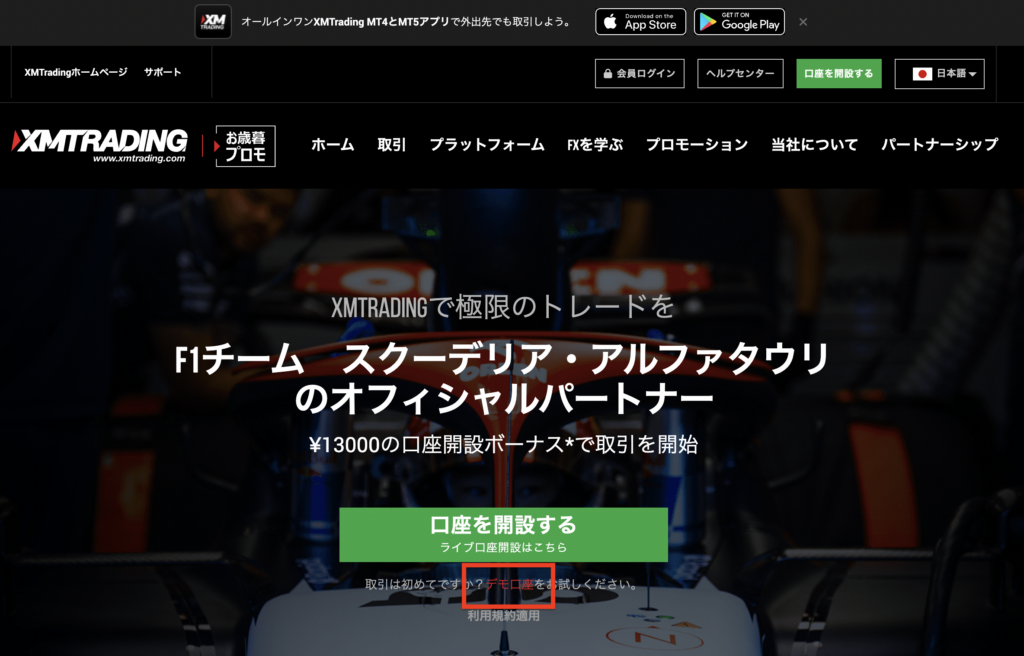
1-2. フォームに登録情報を入力し「登録」をクリック、内容を送信します。
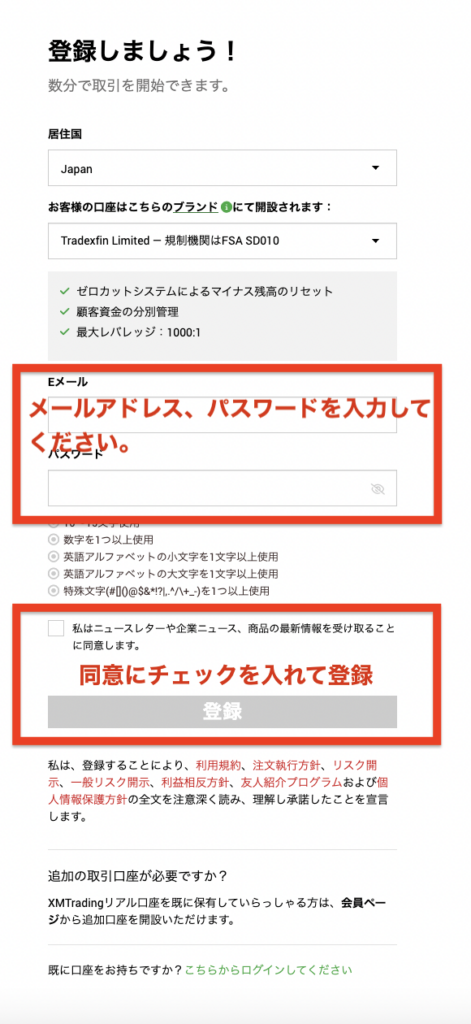
入力項目
・口座タイプ(組織名にはFSAとFSCの2つの選択肢があり、どちらかを選びます。)
・パスワード
・名前(英文字)
・ニュースレター、最新情報の受け取りの同意
内容が送信されると、「登録完了メール、並びに口座開設完了のご案内をお送りしました」とのページが表示されます。
これでデモ口座の開設は完了です。
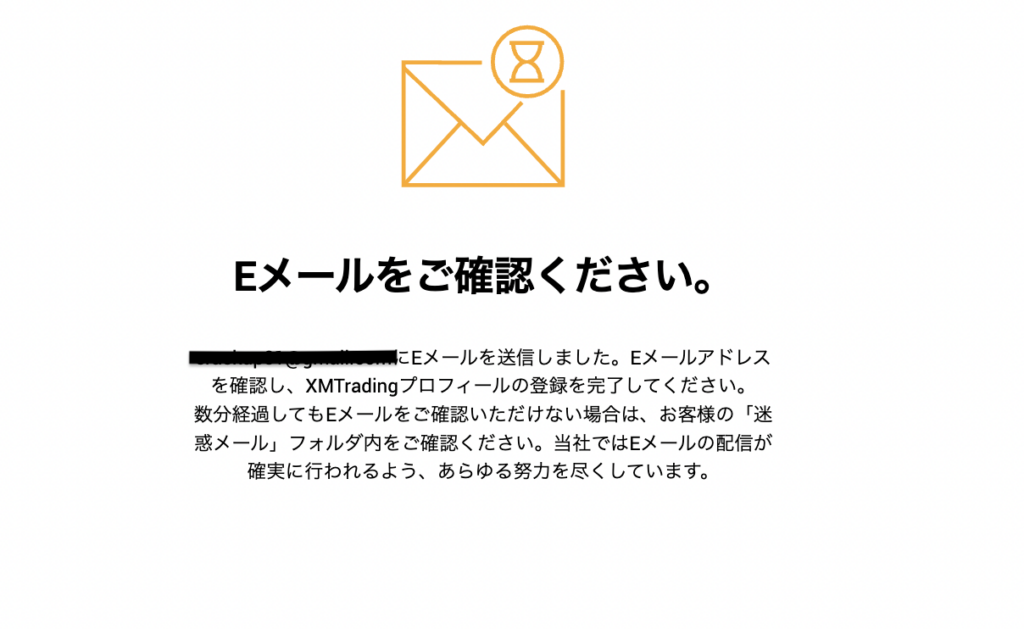
2-1. メールボックスを確認すると、メールアドレスの確認メールが届いています。
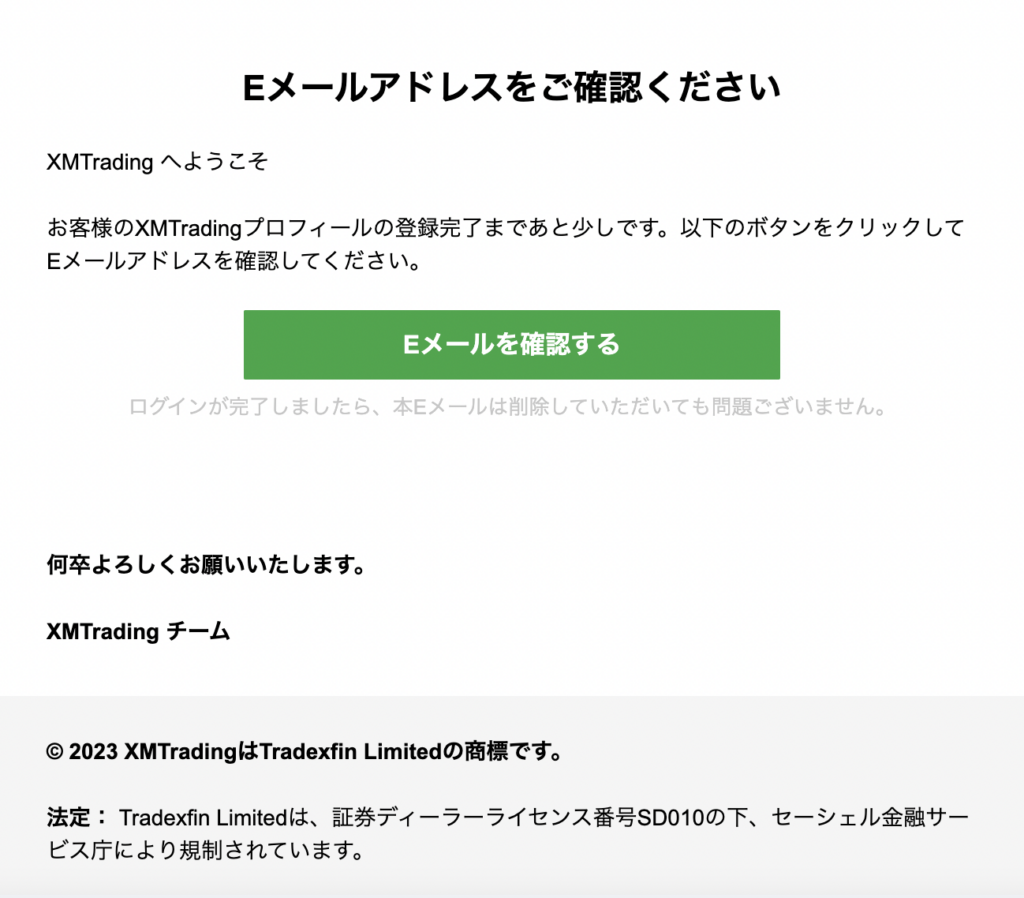
「E-メールを確認する」をクリックすると、このような画面が表示されて口座開設が完了し、ログインすることができます。
先ほど入力したメールアドレス、パスワードを入力して、ログインをクリックしてください。
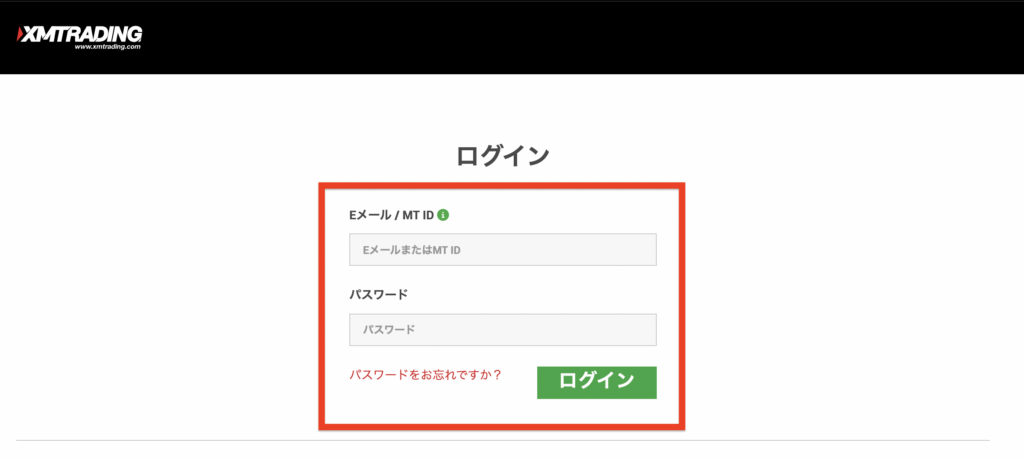
ログインが完了すると、このような画面が現れます。
左側の「デモ口座を開設する」をクリックしてください。
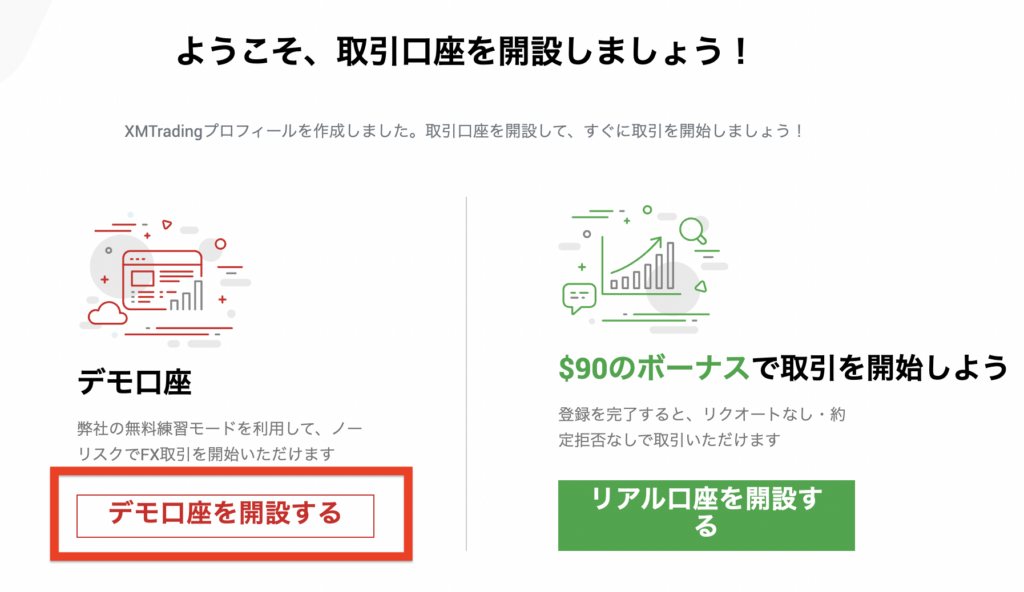
デモ口座開設の準備ができました。
先ほど入力したメールアドレスに、
「会員ページに行く」をクリックして進みます。
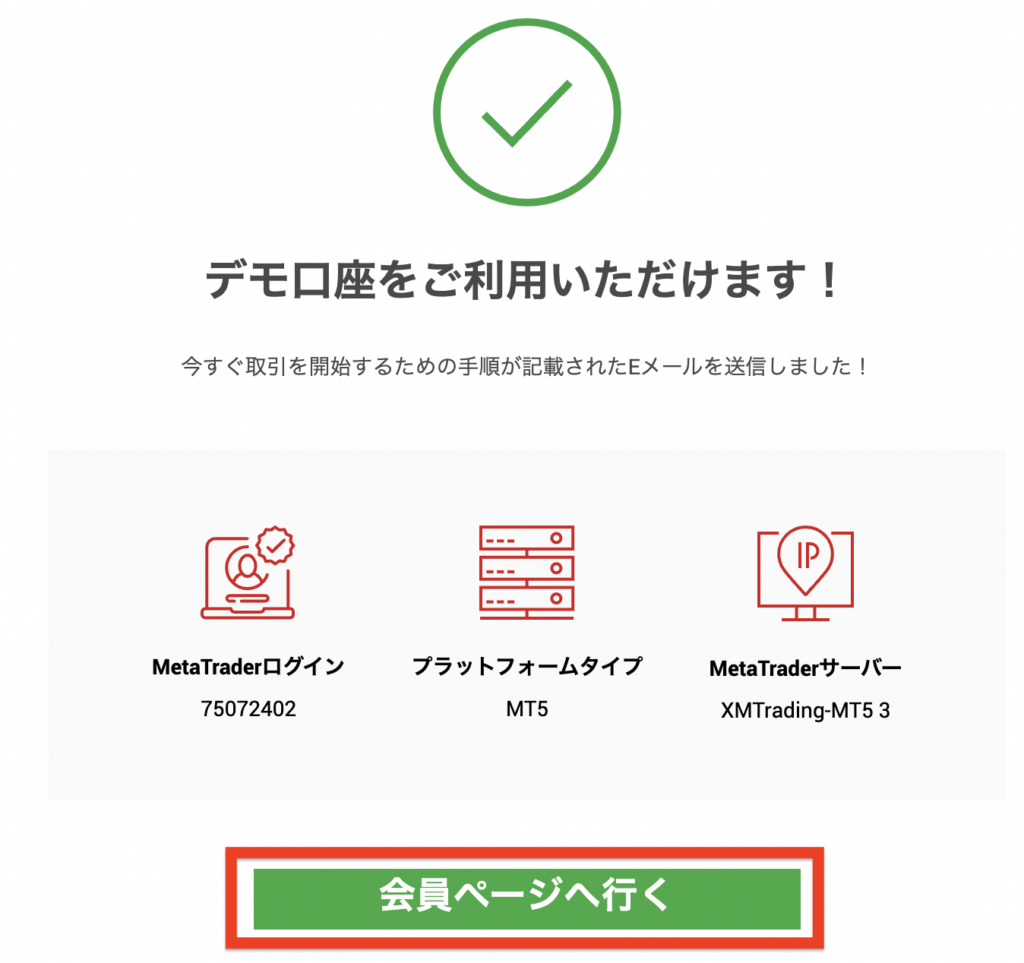
2-2 「MT5」をダウンロードする手順
MT5をダウンロードする手順についてはこちらの記事を参考になさってください。
【MT4/MT5】デモ口座が使えるおすすめFX業者3選!作り方やリアル口座との違いも解説
デモ口座もリアル口座もMT4/MT5の操作方法は共通です。まずは自由に使って操作方法に慣れましょう。
トレードしてみて感覚を掴むことも大事です。リアルトレードにより近い感覚を得るために、実際に運用する範囲内の金額を想定してトレードすることがコツです。
またMT4/MT5を稼働させるのに必要なパソコンのスペックについては以下の記事で紹介しています。最近のパソコンなら問題なく動きますが気になる方は確認してみて下さい。

デモ口座はFX業者にもよりますが30日~90日の有効期限があります。
MT4/MT5の操作に慣れたと感じたらリアル口座を開設しましょう。口座開設の手間も、国内FXに比べ海外FXはスピーディーですので3~5分で完了します。
リアル口座で実際に取引をしながら経験を積むことが一流トレーダーへの近道です。「実践に勝る経験はなし」です。
デモ口座のトレード成績は過信せず、最初は少額からのトレードで徐々に感覚を掴んでいきましょう。
また初心者の方は新規口座開設ボーナスや入金ボーナスがあるFX業者がおすすめです。ボーナス分で取引ができるのでスタートの投資リスクを減らしつつリアルトレードに慣れることが可能です。
\期間限定!新規口座開設で13,000円分のボーナスが貰える!/
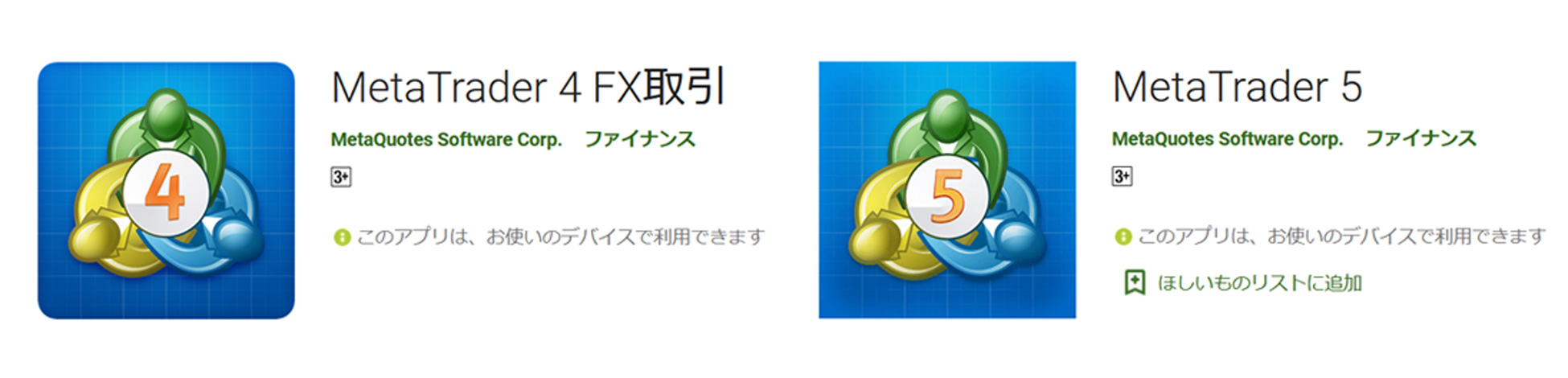
いずれもストアから「MT4」または「MT5」と検索すると該当アプリが出てきますので、インストールします。
下記のリンクからでもインストールできます。
MT4/MT5スマホアプリの詳しい使い方は以下の記事で紹介しています。
MT4/MT5をダウンロードする際に気を付けるポイントは以下の3つです。
またダウンロードからログインまでの手順は以下になります。
MT4/MT5のダウンロードからログインまでの手順
今回はXM Tradingのデモ口座を例に手順を解説しましたが、他のFX業者でも基本的にこの流れでMT4/MT5をダウンロードする事ができます。

MT4のチャート設定やインジケーターを他のMT4に移す(コピーする)方法
2023.12.25
MT4/MT5引っ越し

【MT4で平均足】5分で完了!チャート画面に平均足だけ表示する方法
2023.12.6
MT4 ローソク足 平均足

MT4/MT5でツールバーが消えた!?元に戻す方法とカスタマイズ方法を紹介
2023.12.6
MT4 MT5 トラブル対処法

MT4のバックテスト結果の見方と最適化の手順を紹介
2023.11.27
MT4 バックテスト
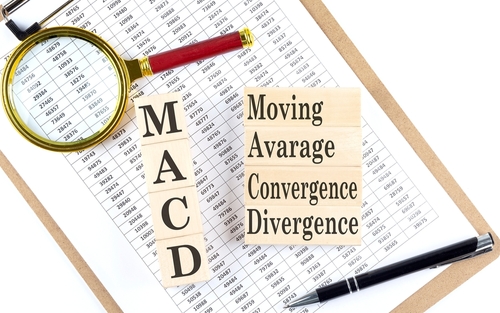
【MT4/MT5】MACDを表示してみよう!設定値や使い方をわかりやすく解説
2023.12.5
MT4 MT5 オシレーター系指標 トレンド系指標

【MT4】自動売買ならVPS!海外FXで使えるおすすめVPSを厳選紹介
2023.12.7
MT4 VPS